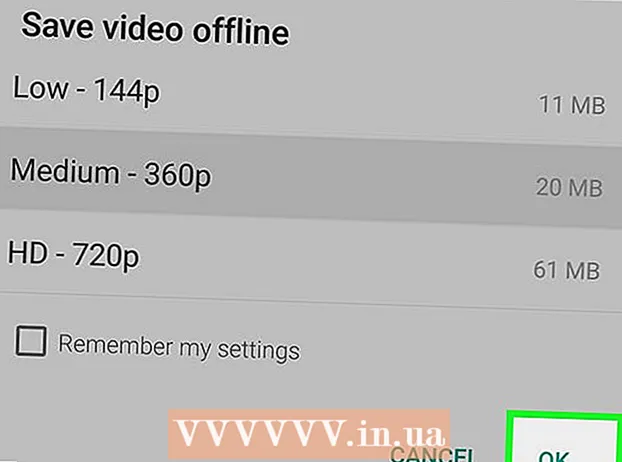Հեղինակ:
Virginia Floyd
Ստեղծման Ամսաթիվը:
12 Օգոստոս 2021
Թարմացման Ամսաթիվը:
1 Հուլիս 2024

Բովանդակություն
- Քայլեր
- Մեթոդ 1 -ից 3 -ը ՝ Կոնտակտների հավելվածի օգտագործումը
- Մեթոդ 2 -ից 3 -ը ՝ Messages հավելվածի օգտագործումը
- Մեթոդ 3 -ից 3 -ը. Ավելացրեք կոնտակտ վերջին զանգերից
- Խորհուրդներ
Այս հոդվածը ցույց կտա, թե ինչպես պահպանել iPhone- ում անձի կամ ընկերության կոնտակտային տվյալները (հեռախոսահամարը, հասցեն և այլն):
Քայլեր
Մեթոդ 1 -ից 3 -ը ՝ Կոնտակտների հավելվածի օգտագործումը
 1 Բացեք Կոնտակտների ծրագիրը: Դա մոխրագույն պատկերակ է ՝ մարդու ուրվագիծով և աջ կողմում գունավոր ներդիրներով:
1 Բացեք Կոնտակտների ծրագիրը: Դա մոխրագույն պատկերակ է ՝ մարդու ուրվագիծով և աջ կողմում գունավոր ներդիրներով: - Այլապես, բացեք Հեռախոսի ծրագիրը և էկրանի ներքևում հպեք Կոնտակտներ:
 2 Սեղմեք +. Այս կոճակը գտնվում է էկրանի վերին աջ անկյունում:
2 Սեղմեք +. Այս կոճակը գտնվում է էկրանի վերին աջ անկյունում:  3 Մուտքագրեք կոնտակտի անունը: Դա անելու համար օգտագործեք «Անուն», «Ազգանուն» և «Ընկերություն» տողերը. մուտքագրեք տեղեկատվություն, որը կօգնի ձեզ արագ գտնել այս կոնտակտը:
3 Մուտքագրեք կոնտակտի անունը: Դա անելու համար օգտագործեք «Անուն», «Ազգանուն» և «Ընկերություն» տողերը. մուտքագրեք տեղեկատվություն, որը կօգնի ձեզ արագ գտնել այս կոնտակտը:  4 Կտտացրեք Ավելացնել հեռախոս: Այս տարբերակը գտնվում է «Ընկերություն» տողի տակ: Բացվում է «Հեռախոս» տեքստային տողը:
4 Կտտացրեք Ավելացնել հեռախոս: Այս տարբերակը գտնվում է «Ընկերություն» տողի տակ: Բացվում է «Հեռախոս» տեքստային տողը:  5 Մուտքագրեք ձեր հեռախոսահամարը: Դուք պետք է մուտքագրեք առնվազն 10 նիշ:
5 Մուտքագրեք ձեր հեռախոսահամարը: Դուք պետք է մուտքագրեք առնվազն 10 նիշ: - Ավելի քիչ թվանշաններ կարող են մուտքագրվել, եթե դա հատուկ ծառայության հեռախոսահամար է:
- Եթե հեռախոսահամարը գրանցված է այլ երկրում, դրա դիմաց նշեք համապատասխան երկրի կոդը (օրինակ ՝ «+1» Միացյալ Նահանգների համար կամ «+44» Միացյալ Թագավորության համար):
- Կարող եք նաև փոխել համարի տեսակը; կտտացրեք «Տուն» («Հեռախոս» տողի ձախ կողմում), ապա ընտրեք ցանկալի տարբերակը (օրինակ ՝ «Բջջային»):
 6 Մուտքագրեք լրացուցիչ կոնտակտային տվյալներ: Դա անելու համար օգտագործեք համապատասխան տողերը: Կարող եք մուտքագրել ձեր էլ. Փոստի հասցեն, ծննդյան ամսաթիվը, փողոցի հասցեն և սոցիալական լրատվամիջոցների հաշիվները:
6 Մուտքագրեք լրացուցիչ կոնտակտային տվյալներ: Դա անելու համար օգտագործեք համապատասխան տողերը: Կարող եք մուտքագրել ձեր էլ. Փոստի հասցեն, ծննդյան ամսաթիվը, փողոցի հասցեն և սոցիալական լրատվամիջոցների հաշիվները:  7 Կտտացրեք Ավարտել: Այս կոճակը գտնվում է էկրանի վերին աջ անկյունում: Սա ձեր iPhone- ին նոր կոնտակտ կավելացնի:
7 Կտտացրեք Ավարտել: Այս կոճակը գտնվում է էկրանի վերին աջ անկյունում: Սա ձեր iPhone- ին նոր կոնտակտ կավելացնի:
Մեթոդ 2 -ից 3 -ը ՝ Messages հավելվածի օգտագործումը
 1 Բացեք Messages ծրագիրը: Դա կանաչ պատկերակ է ՝ սպիտակ տեքստային պղպջակով:
1 Բացեք Messages ծրագիրը: Դա կանաչ պատկերակ է ՝ սպիտակ տեքստային պղպջակով:  2 Սեղմեք խոսակցության վրա: Ընտրեք այն անձին, ում կոնտակտները ցանկանում եք պահել iPhone- ում:
2 Սեղմեք խոսակցության վրա: Ընտրեք այն անձին, ում կոնտակտները ցանկանում եք պահել iPhone- ում: - Եթե խոսակցությունը բաց է Հաղորդագրությունների պատուհանում, կտտացրեք Վերևի կոճակին () վերին ձախ անկյունում ՝ բոլոր խոսակցությունների ցանկը դիտելու համար:
 3 Կտտացրեք կապույտի վրա: Այն գտնվում է էկրանի վերին աջ անկյունում:
3 Կտտացրեք կապույտի վրա: Այն գտնվում է էկրանի վերին աջ անկյունում:  4 Կտտացրեք անձի հեռախոսահամարին: Դուք կգտնեք այն էկրանի վերևում:
4 Կտտացրեք անձի հեռախոսահամարին: Դուք կգտնեք այն էկրանի վերևում: - Եթե բացված խոսակցության մեջ մի քանի թիվ կա, սեղմեք այն մեկի վրա, որը ցանկանում եք ավելացնել ձեր կոնտակտներին:
 5 Կտտացրեք Ստեղծել կոնտակտ: Այն գտնվում է էկրանի ներքևի մասում:
5 Կտտացրեք Ստեղծել կոնտակտ: Այն գտնվում է էկրանի ներքևի մասում:  6 Մուտքագրեք կոնտակտի անունը: Դա անելու համար օգտագործեք «Անուն», «Ազգանուն» և «Ընկերություն» տողերը; մուտքագրեք տեղեկատվություն, որը կօգնի ձեզ արագ գտնել այս կոնտակտը:
6 Մուտքագրեք կոնտակտի անունը: Դա անելու համար օգտագործեք «Անուն», «Ազգանուն» և «Ընկերություն» տողերը; մուտքագրեք տեղեկատվություն, որը կօգնի ձեզ արագ գտնել այս կոնտակտը:  7 Մուտքագրեք լրացուցիչ կոնտակտային տվյալներ: Դա անելու համար օգտագործեք համապատասխան տողերը: Կարող եք մուտքագրել ձեր էլ. Փոստի հասցեն, ծննդյան ամսաթիվը, փողոցի հասցեն և սոցիալական լրատվամիջոցների հաշիվները:
7 Մուտքագրեք լրացուցիչ կոնտակտային տվյալներ: Դա անելու համար օգտագործեք համապատասխան տողերը: Կարող եք մուտքագրել ձեր էլ. Փոստի հասցեն, ծննդյան ամսաթիվը, փողոցի հասցեն և սոցիալական լրատվամիջոցների հաշիվները:  8 Կտտացրեք Ավարտել: Այս կոճակը գտնվում է էկրանի վերին աջ անկյունում: Սա ձեր iPhone- ին նոր կոնտակտ կավելացնի:
8 Կտտացրեք Ավարտել: Այս կոճակը գտնվում է էկրանի վերին աջ անկյունում: Սա ձեր iPhone- ին նոր կոնտակտ կավելացնի:
Մեթոդ 3 -ից 3 -ը. Ավելացրեք կոնտակտ վերջին զանգերից
 1 Բացեք «Հեռախոս» ծրագիրը: Դա կանաչ կոճակ է ՝ սպիտակ հեռախոսով:
1 Բացեք «Հեռախոս» ծրագիրը: Դա կանաչ կոճակ է ՝ սպիտակ հեռախոսով:  2 Կտտացրեք Վերջին: Այն գտնվում է էկրանի ներքևում (Սիրված ընտրանքից աջ):
2 Կտտացրեք Վերջին: Այն գտնվում է էկրանի ներքևում (Սիրված ընտրանքից աջ):  3 Կտտացրեք կապույտ ⓘ թվի աջ կողմում, որը ցանկանում եք պահել: Կբացվի ընտրանքների ցանկ:
3 Կտտացրեք կապույտ ⓘ թվի աջ կողմում, որը ցանկանում եք պահել: Կբացվի ընտրանքների ցանկ:  4 Կտտացրեք Ստեղծել կոնտակտ: Այն գտնվում է էկրանի ներքևի մասում:
4 Կտտացրեք Ստեղծել կոնտակտ: Այն գտնվում է էկրանի ներքևի մասում:  5 Մուտքագրեք կոնտակտի անունը: Դա անելու համար օգտագործեք «Անուն», «Ազգանուն» և «Ընկերություն» տողերը; մուտքագրեք տեղեկատվություն, որը կօգնի ձեզ արագ գտնել այս կոնտակտը:
5 Մուտքագրեք կոնտակտի անունը: Դա անելու համար օգտագործեք «Անուն», «Ազգանուն» և «Ընկերություն» տողերը; մուտքագրեք տեղեկատվություն, որը կօգնի ձեզ արագ գտնել այս կոնտակտը:  6 Մուտքագրեք լրացուցիչ կոնտակտային տվյալներ: Դա անելու համար օգտագործեք համապատասխան տողերը: Կարող եք մուտքագրել ձեր էլ. Փոստի հասցեն, ծննդյան ամսաթիվը, փողոցի հասցեն և սոցիալական լրատվամիջոցների հաշիվները:
6 Մուտքագրեք լրացուցիչ կոնտակտային տվյալներ: Դա անելու համար օգտագործեք համապատասխան տողերը: Կարող եք մուտքագրել ձեր էլ. Փոստի հասցեն, ծննդյան ամսաթիվը, փողոցի հասցեն և սոցիալական լրատվամիջոցների հաշիվները:  7 Կտտացրեք Ավարտել: Այս կոճակը գտնվում է էկրանի վերին աջ անկյունում: Սա ձեր iPhone- ին նոր կոնտակտ կավելացնի:
7 Կտտացրեք Ավարտել: Այս կոճակը գտնվում է էկրանի վերին աջ անկյունում: Սա ձեր iPhone- ին նոր կոնտակտ կավելացնի:
Խորհուրդներ
- Կարող եք նաև կոնտակտներ փոխանցել iPhone այլ հեռախոսից կամ փոստարկղից: